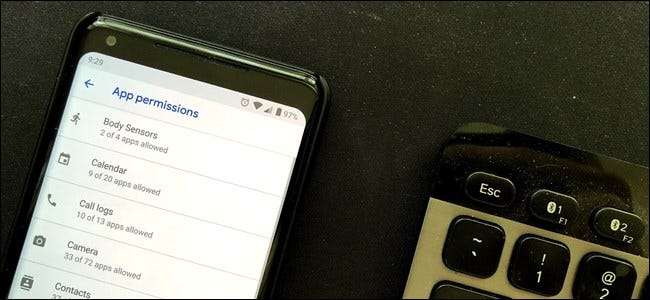
Som en grunnleggende bekymring for personvern er det ganske viktig hvilke tillatelser telefonens apper har. Nyere versjoner av Android (6.x og nyere) lar deg kontrollere hva appene dine har tilgang til. Slik fungerer det.
Tilbake i gamle dager - vi snakker Android Lollipop (5.x) og nedenfor her - hadde du i utgangspunktet to valg når det gjaldt Android-tillatelser: godta alle tillatelser en app ba om, eller ikke bruk appen. Det var så enkelt. Uansett om det var en god grunn til at en app trenger tilgang til en spesifikk tillatelse, var det ikke noe du hadde mye kontroll over.
Men startende med Android Marshmallow (6.x), det endret seg. Google implementerte en måte å kontrollere tillatelser på per app-basis. Det betyr at hvis du ser noe du ikke er helt komfortabel med - som for eksempel en vær-app som ønsker tilgang til samtaleloggen din - kan du ganske enkelt ikke tillate den aktuelle tillatelsen og fortsette å bruke appen.
Hvordan kontrollere tillatelser på Android
Det er to måter å kontrollere tillatelser på Android på. Du kan se en liste over tillatelser, og deretter se alle appene som har fått den tillatelsen. Eller du kan se alle tillatelsene som er gitt til en bestemt app.
Hvordan vise alle apper som er gitt en spesiell tillatelse
Trekk ned varselskyggen, og trykk deretter på Innstillinger-tannhjulet. I Innstillinger-menyen trykker du på innstillingen "Apper og varsler".
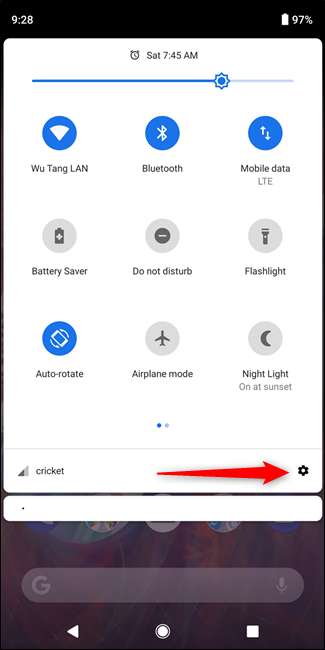
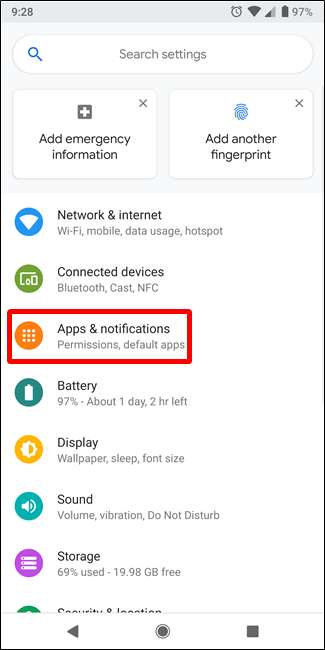
Hvis telefonen din kjører Android Nougat (7.x) eller Marshmallow (6.x), trykker du på tannhjulikonet i øvre høyre hjørne, og velger deretter alternativet "App Permissions".
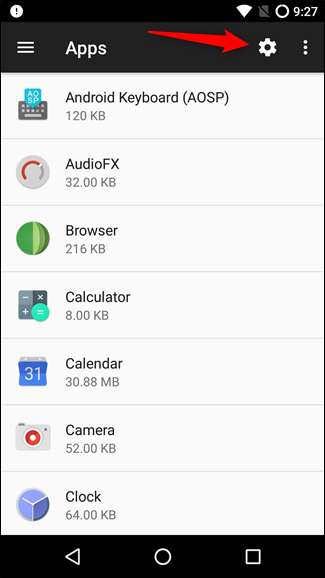
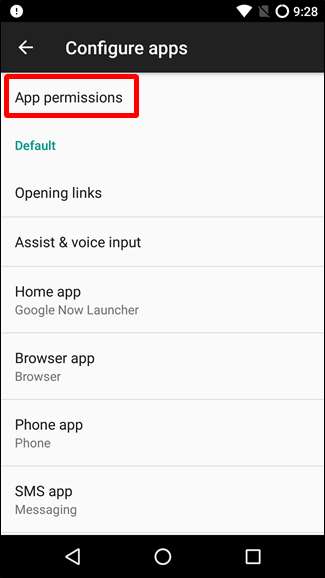
Hvis telefonen din kjører Oreo (8.x) eller høyere, trykk på “Avansert” -alternativet, og trykk deretter på “App Permissions” -innstillingen.
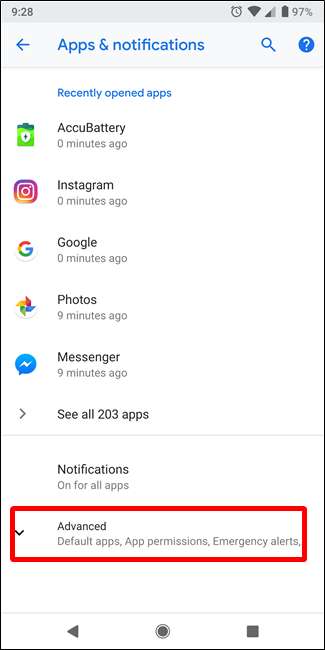
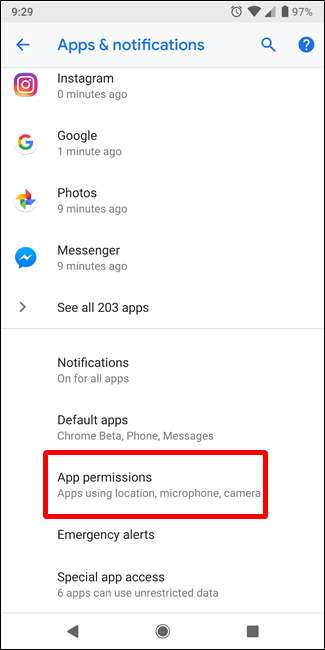
På App Permissions-siden kan du bla gjennom hele listen over tillatelser og se hvor mange apper som har tilgang til hver tillatelsestype. Trykk på hvilken som helst tillatelsestype (for eksempel Kalender) for å se appene som har fått tillatelse. Hvis du ser noe fiskete, er det bare å trykke på glidebryteren for å ikke tillate den tillatelsen for den spesifikke appen.
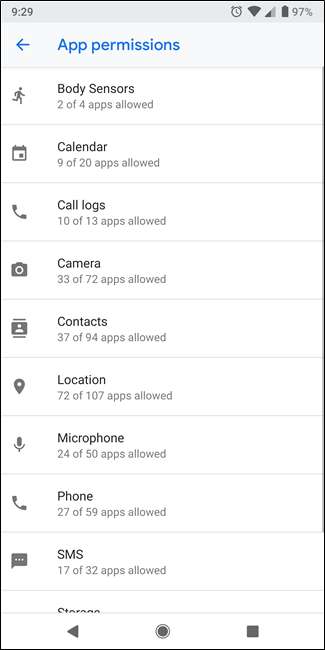
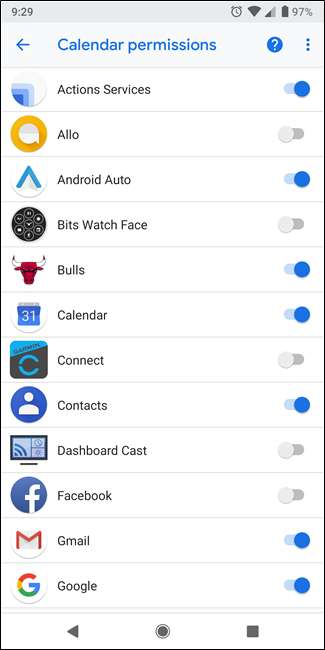
Hvordan vise alle tillatelser som gis til en bestemt app
Hvis det er en bestemt app du er bekymret for, kan du sjekke hele listen over tillatelser i stedet for å søke gjennom hele tillatelseslisten.
Trekk ned varselskyggen, og trykk deretter på tannhjulikonet. På Innstillinger-menyen, trykk på "Apper og varsler" -oppføringen.
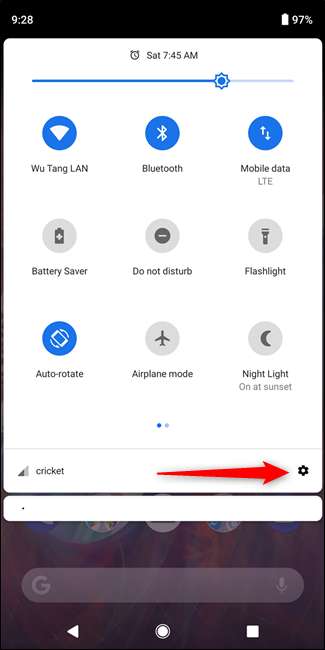
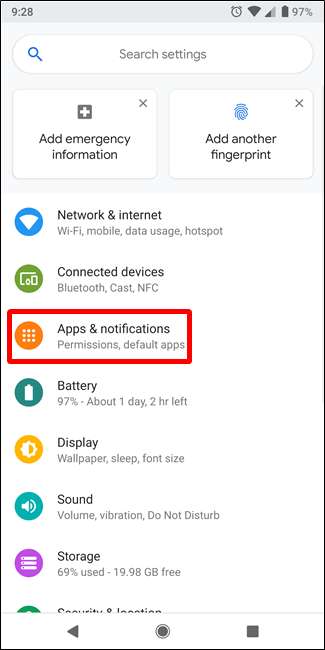
Hvis telefonen din kjører Nougat (7.x) eller Marshmallow (6.x), får du bare en full liste over alle appene dine rett på denne siden. På Oreo (8.x) må du trykke på «Se alle xx Apps ”for å se listen.
Bare trykk deretter på appen du vil se tillatelser for.
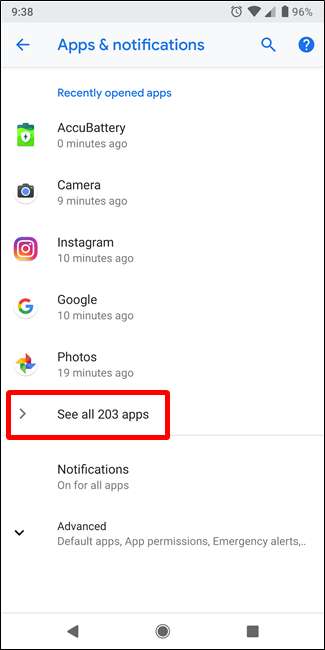
På App Info-siden trykker du på alternativet "Tillatelser". Apptillatelsessiden viser alle tillatelsene appen har fått. For å nekte tillatelse, skyv bare bryteren til av-posisjonen.
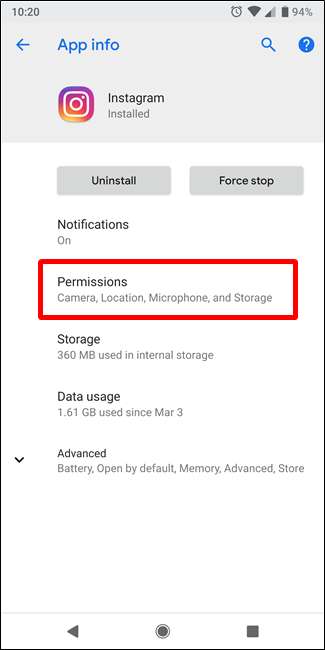
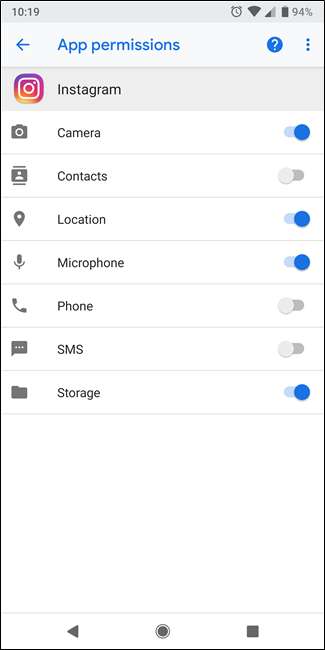
Så, hva skjer når tillatelser nektes?
Dette er et godt spørsmål, og dessverre er svaret ikke greit. Kanskje ingenting vil skje. Kanskje det vil ødelegge alt. Alt avhenger av appen, tillatelsen og hva tilgangen er nødvendig for.
Så hvis du for eksempel laster ned en kameraapp og nekter kameraet tillatelse, fungerer ikke appen veldig bra - eller i det hele tatt egentlig.
Men hvis du nekter den samme appen tilgang til, for eksempel kalenderen din, er det sannsynligvis ikke så stor avtale. Plassering er et annet godt eksempel, spesielt når det gjelder kameraappene. Å nekte denne spesielle tillatelsen vil ikke nødvendigvis bryte appen, men det vil forhindre at appen kan geotagge bildene dine. Det kan eller ikke kan være noe du vil ha.
Så det beste du kan gjøre er å bare prøve det. Deaktiver tillatelse og se hva som skjer. Det er en sjanse for at du kan fortsette å bruke appen uten problemer. Men hvis du merker at noen ting ikke fungerer, vet du hvorfor.







